Bạn đang tìm kiếm một phần mềm trên máy tính để đo nhiệt độ CPU của máy tính một cách chính xác và hiệu quả nhất. Bài viết dưới đây, Phần mềm bán hàng đa kênh Nhanh sẽ tổng hợp cho các bạn TOP 10 phần mềm đo nhiệt độ CPU chính xác và hiệu quả nhất năm 2025.
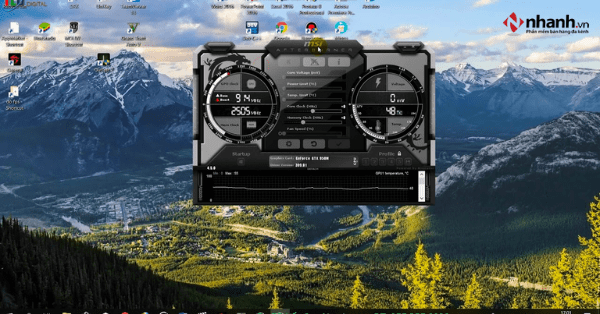
Nội dung chính [hide]
1. Phần mềm đo nhiệt độ CPU Aida64 extreme
2. Phần mềm đo nhiệt độ CPU speedfan
4. Phần mềm đo nhiệt độ laptop Cpuid Hwmonitor
5. Phần mềm xem nhiệt độ laptop Speccy
6. Phần mềm xem nhiệt độ laptop Hwinfo64
7. Phần mềm kiểm tra nhiệt độ máy tính Core Temp
8. Phần mềm kiểm tra nhiệt độ máy tính Real Temp
1. Phần mềm đo nhiệt độ CPU Aida64 extreme
Giới thiệu
AIDA64 Extreme là phần mềm đo nhiệt độ CPU hỗ trợ người dùng tìm kiếm và check kiểm tra phần cứng máy tính. Từ đó tìm ra các lỗi gặp phải trên máy tính, giúp người dùng có thể giám sát phần cứng và đánh giá hiệu quả sử dụng của máy tính của mình.
Tính năng nổi bật của phần mềm
- Kiểm soát hoạt động của CPU và ổ cứng.
- Hỗ trợ kiểm tra các lỗi phần cứng của máy tính.
- Đo nhiệt độ CPU.
- Hiển thị các thông tin chi tiết với tốc độ nhanh chóng, mức độ chính xác cao.
Link tải
- Link tải phần mềm đo nhiệt độ CPU Aida64 extreme cho Windows:
https://www.aida64.com/downloads/latesta64xe
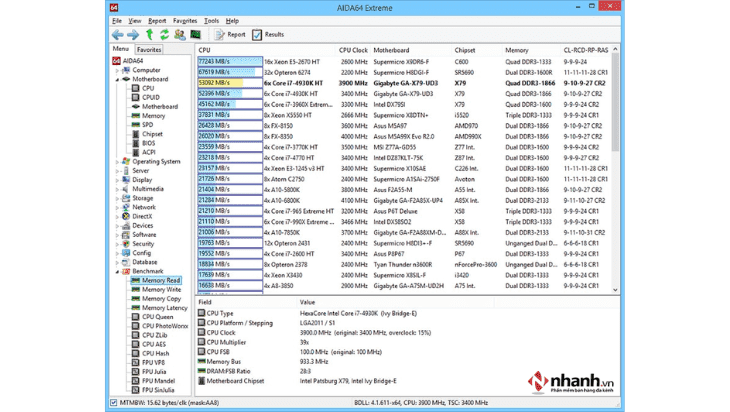
Phần mềm đo nhiệt độ CPU Aida64 extreme
2. Phần mềm đo nhiệt độ CPU Speedfan
Giới thiệu
SpeedFan được biết là phần mềm đo nhiệt độ CPU tốt nhất hiện nay, giúp người dùng theo dõi tốc độ quạt, nhiệt độ CPU và điện áp của máy tính. Ngoài ra, phần mềm này cũng điều khiển tốc độ quạt nếu nó chạy nhanh hoặc chậm và gây ra tiếng ồn.
Tính năng nổi bật của phần mềm
- Hỗ trợ người dùng theo dõi điện áp, tốc độ quạt gió và nhiệt độ của CPU.
- Thay đổi tốc độ quạt máy tính tùy chỉnh dựa vào nhiệt độ.
- Kiểm soát nhiệt độ của ổ cứng, chipset và mainboard.
- Hỗ trợ theo dõi ổ cứng toàn diện.
Link tải
- Link tải phần mềm đo nhiệt độ CPU Speedfan cho Windows: https://speedfan.softonic.vn/
3. Phần mềm đo nhiệt độ CPU-Z
Giới thiệu
CPU-Z là phần mềm đo nhiệt độ CPU giúp người dùng thu thập các thông tin về phần cứng trên máy tính. Phần mềm sẽ giúp người dùng dễ dàng biết được tên bộ xử lý, tên mã, mainboard, chipset, loại bộ nhớ, thông số kỹ thuật mô-đun và nhiều thông tin quan trọng khác trên máy tính.
Tính năng nổi bật của phần mềm
- Hỗ trợ đo nhiệt độ của CPU.
- Kiểm tra các thành phần liên quan đến CPU như tên mã, tên vi xử lý, chỉ số TDP tối đa,...
- Kiểm tra các thông tin liên quan đến phần cứng, dữ liệu CPU, bộ nhớ cache,... vô cùng dễ dàng.
- Cung cấp các thông tin như kích thước module khe cắm bộ nhớ, băng thông tối đa, nhà sản xuất module,...
Link tải
- Link tải phần mềm đo nhiệt độ CPU CPU-Z cho Windows:
https://www.cpuid.com/softwares/cpu-z.html
4. Phần mềm đo nhiệt độ laptop Cpuid Hwmonitor
Giới thiệu
Cpuid Hwmonitor là phần mềm đo nhiệt độ laptop hỗ trợ người dùng giám sát phần cứng, đọc các cảm biến sức khỏe quan trọng của hệ thống PC như: điện áp, nhiệt độ, tốc độ quạt,... Bạn sẽ cảm thấy vô cùng hài lòng khi chiếc máy tính của bạn có thể hoạt động bình thường với phần mềm này.
Tính năng nổi bật của phần mềm
- Hỗ trợ theo dõi điện áp, tốc độ quạt và nhiệt độ của CPU.
- Giao diện làm việc vô cùng đơn giản, sử dụng dễ dàng.
- Theo dõi các cảm biến của PC thông qua kết nối IP hoặc TCP.
- Đọc các cảm biến nhiệt độ, nhận biết được nhiệt độ của ổ cứng thông qua S.M.A.R.T và card video GPU.
Link tải
- Link tải phần mềm đo nhiệt độ CPU Cpuid Hwmonitor cho Windows:
https://www.cpuid.com/softwares/hwmonitor.html
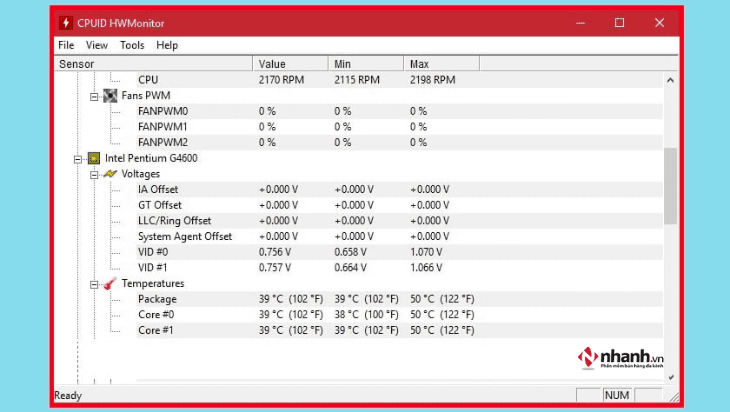
Phần mềm đo nhiệt độ laptop Cpuid Hwmonitor
5. Phần mềm xem nhiệt độ laptop Speccy
Giới thiệu
Speccy là phần mềm xem nhiệt độ laptop giúp người dùng theo dõi phần cứng và cung cấp thông tin chi tiết nhất của phần cứng máy tính gồm CPU, bo mạch chủ, bộ nhớ RAM, ổ cứng, ổ CD,... Những thông số này sẽ giúp người dùng chẩn đoán được tình trạng hoạt động hiện thời của máy tính để sửa chữa kịp thời.
Tính năng nổi bật của phần mềm
- Kiểm tra nhiệt độ và hiệu suất thiết bị phần cứng của máy tính.
- Giao diện thân thiện, sử dụng dễ dàng.
- Hiển thị thông tin chi tiết về nhiệt độ và hiệu suất thiết bị phần cứng của máy tính.
- Hỗ trợ người dùng 18 ngôn ngữ khác nhau.
Link tải
- Link tải phần mềm đo nhiệt độ CPU Speccy cho Windows:
https://www.ccleaner.com/speccy
6. Phần mềm xem nhiệt độ laptop Hwinfo64
Giới thiệu
Hwinfo64 là phần mềm đo nhiệt độ CPU giúp người dùng có thể xem các thông tin chi tiết về tình trạng hoạt động và thông tin của các thiết bị phần cứng trong máy tính như RAM, CPU,... Ngoài ra, phần mềm còn cung cấp khả năng giám sát hệ thống như nhiệt độ, tốc độ quạt, điện thế và nguồn. Với những chiếc máy tính có cấu hình yếu thì đây sẽ là giải pháp vô cùng tốt để theo dõi nó.
Tính năng nổi bật của phần mềm
- Giám sát hệ thống như nhiệt độ, điện thế, tốc độ quạt và nguồn.
- Kiểm tra tình trạng của RAM, CPU, GPU,... dễ dàng.
- Liệt kê các thông tin chi tiết của mọi thành phần trên cửa sổ chính.
Link tải
- Link tải phần mềm đo nhiệt độ CPU Hwinfo64 cho Windows: https://www.hwinfo.com/download/
7. Phần mềm kiểm tra nhiệt độ máy tính Core Temp
Giới thiệu
Nếu bạn đang không biết Core Temp là gì và hoạt động như thế nào thì hãy tiếp tục theo dõi những thông tin sau đây. Core Temp là phần mềm đo nhiệt độ CPU nổi bật sở hữu khả năng theo dõi nhiệt độ CPU và hiển thị nhiệt độ của từng lõi (core) trong mỗi bộ xử lý hệ thống. Các thông số sẽ được hiển thị dưới dạng biểu đồ giúp người dùng nắm được chính xác tình trạng của CPU và có xử lý kịp thời khi nhiệt độ tăng cao.
Tính năng nổi bật của phần mềm
- Hỗ trợ người dùng theo dõi hoạt động của CPU.
- Ghi lại sự biến thiên nhiệt độ CPU dễ dàng.
- Hiển thị chi tiết nhiệt độ của từng lõi CPU.
- Đưa ra cảnh báo khi nhiệt độ tăng cao để tránh sự cố xảy ra với hệ thống.
Link tải
- Link tải phần mềm đo nhiệt độ CPU Core Temp cho Windows: https://www.alcpu.com/CoreTemp/
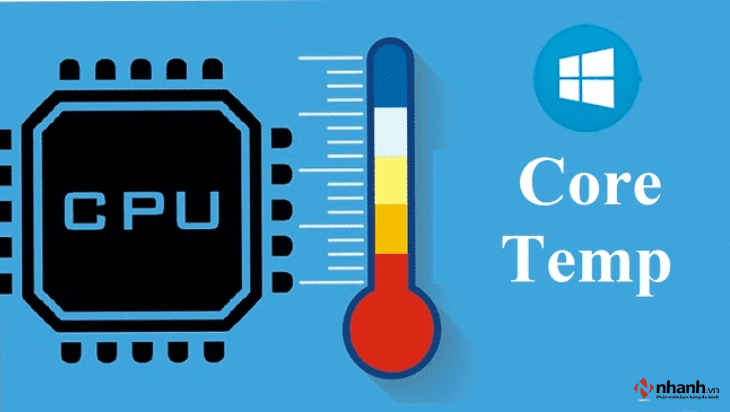
Phần mềm kiểm tra nhiệt độ máy tính Core Temp
8. Phần mềm kiểm tra nhiệt độ máy tính Real Temp
Giới thiệu
Nhanh.vn điểm danh phần mềm tiếp theo với những thủ thuật được nâng cấp cùng bộ công cụ đa năng là real Temp. Real Temp là một phần mềm đo nhiệt độ CPU giúp người dùng theo dõi và phân tích nhiệt độ từ các loại chip của máy tính, giúp quản lý quá trình làm việc của máy tính, biết được đâu là tốc độ tối đa và an toàn nhất cho máy tính. Phần mềm này có vai trò vô cùng to lớn trong việc kiểm tra nhiệt độ máy tính, giúp bạn nắm bắt được tất cả thông tin cũng như tối ưu được những phần đang làm hại chiếc máy tính của bạn.
Tính năng nổi bật của phần mềm
- Kiểm tra, hiển thị chi tiết các thông tin về nhiệt độ từ các bộ vi xử lý Intel Core với tốc độ nhanh chóng và chính xác nhất.
- Duy trì ổn định nhiệt độ tối thiểu và tối đa cho hệ thống.
- Tự động đóng các ứng dụng đang được mở để cân bằng lại hệ thống.
Link tải
- Link tải phần mềm đo nhiệt độ CPU Real Temp cho Windows:
- https://www.techpowerup.com/realtemp/
Hướng dẫn chi tiết tải và sử dụng phần mềm:
9. Phần mềm đo nhiệt độ CPU Msi Afterburner
Giới thiệu
Cũng giống với những phần mềm kể trên, MSI Afterburner là phần mềm đo nhiệt độ CPU giúp người dùng theo dõi tình trạng của GPU và sử dụng GPU với hiệu suất tối đa. Ở giao diện làm việc, người dùng sẽ thấy một biểu đồ hiển thị nhiệt độ CPU, GPU và nhiều dữ liệu khác.
Tính năng nổi bật của phần mềm
- Công cụ ép xung vô cùng chuyên nghiệp.
- Hiển thị thông tin hiệu suất của hệ thống và các thông tin quan trọng của phần cứng như nhiệt độ, tốc độ, điện áp,...
- Tùy chỉnh đường cong tốc độ quạt để xác định hiệu suất làm mát.
- Tăng hiệu suất của bộ nhớ.
- Điều chỉnh tốc độ quạt dễ dàng.
Link tải
- Link tải phần mềm đo nhiệt độ CPU MSI Afterburner cho Windows:
- https://www.msi.com/Landing/afterburner
10. Phần mềm đo nhiệt độ laptop Nzxt’s cam software
Giới thiệu
Nzxt’s cam software cũng là một phần mềm đo nhiệt độ laptop sở hữu giao diện khá đẹp, thân thiện với người dùng. Không cần các công cụ quá cao, chỉ cần Nzxt's cam sofware, bạn có thể khắc phục được tất cả các lỗi cũng như theo dõi được CPU máy tính của bạn. Đây chắc chắn là trợ thủ đắc lực, cần thiết cho mọi người.
Tính năng nổi bật của phần mềm
- Sở hữu giao diện đẹp mắt, thân thiện và sử dụng dễ dàng.
- Có nhiều mục giám sát như CPU, HDD, GPU, Network…
- Sở hữu nhiều tính năng ưu việt
Link tải
- Link tải phần mềm đo nhiệt độ CPU Nzxt’s cam software cho Windows:
- https://nzxt.com/software/cam
Kết luận
Bài viết trên Nhanh.vn đã giới thiệu đến các bạn Top 10 phần mềm đo nhiệt độ CPU chính xác và hiệu quả nhất năm 2025. Nếu bạn có bất kỳ thắc mắc gì thì đừng ngần ngại bình luận phía bên dưới để Nhanh.vn có thể tìn ra lời giải đáp cho bạn nhé!



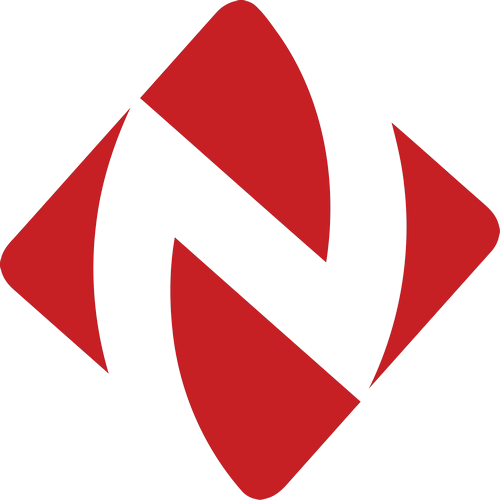


![[Mới] Hộ kinh doanh có doanh thu dưới 500 triệu đồng không phải đóng thuế](https://pos.nvncdn.com/4e732c-26/art/doanh-thu-duoi-500-trieu.png?v=1765529682)
![[MỚI NHẤT] Đăng ký sử dụng hóa đơn điện tử đơn giản và chính xác](https://pos.nvncdn.com/4e732c-26/art/dang-ky-su-dung-hoa-don-dien-tu-don-gian-va-chinh-xac-1-.png?v=1765528577)



![[MỚI NHẤT] Gửi hàng qua Bưu Điện 1kg mất bao nhiêu tiền?](https://pos.nvncdn.com/4e732c-26/art/20181229_TMGL0yqkH3GPE6qbLOGx9Ds0.png?v=1673196853)


